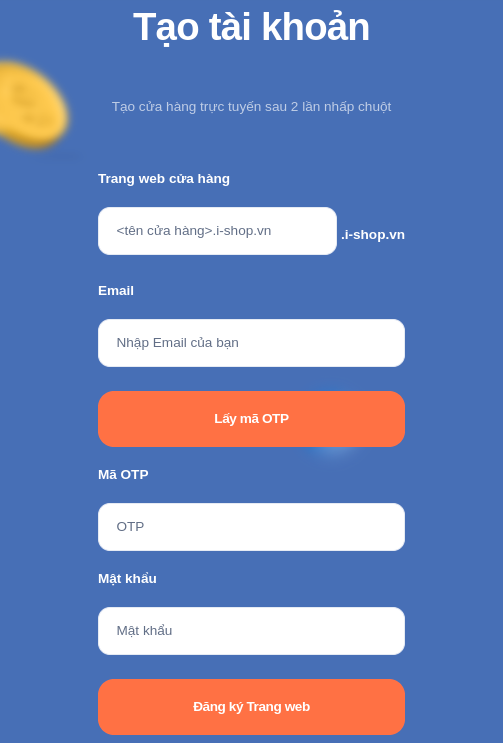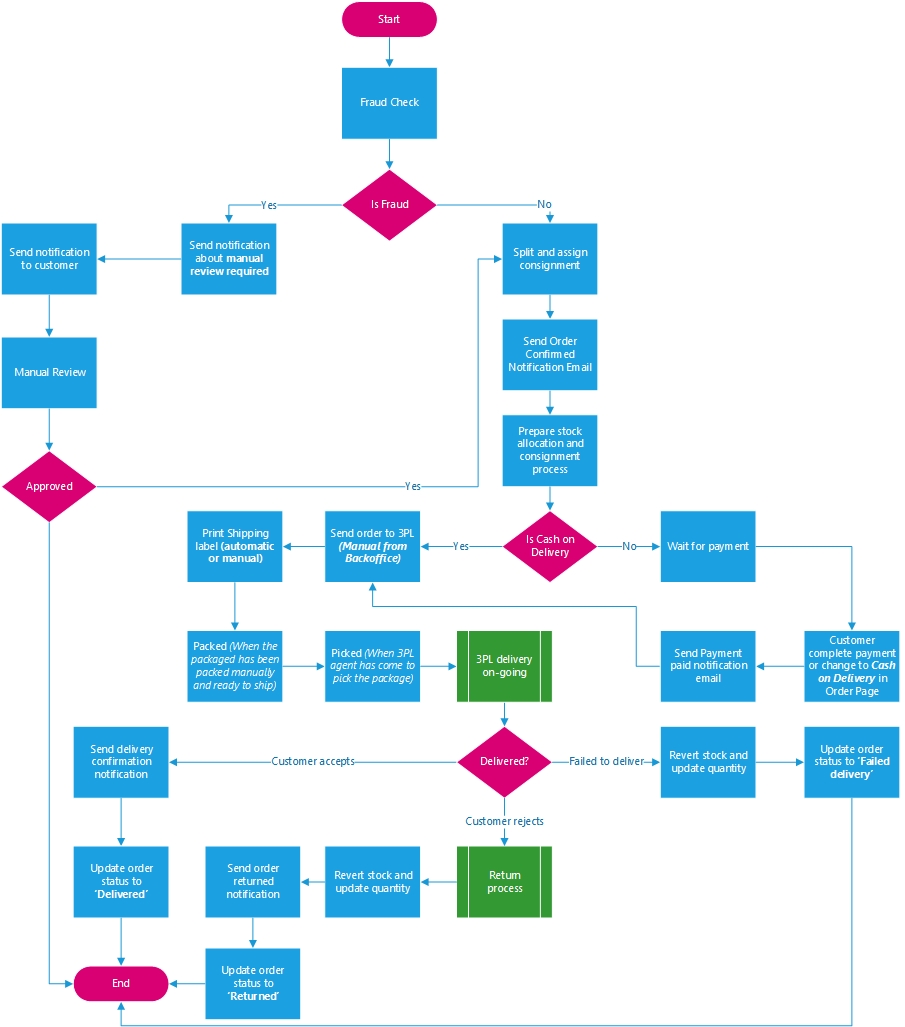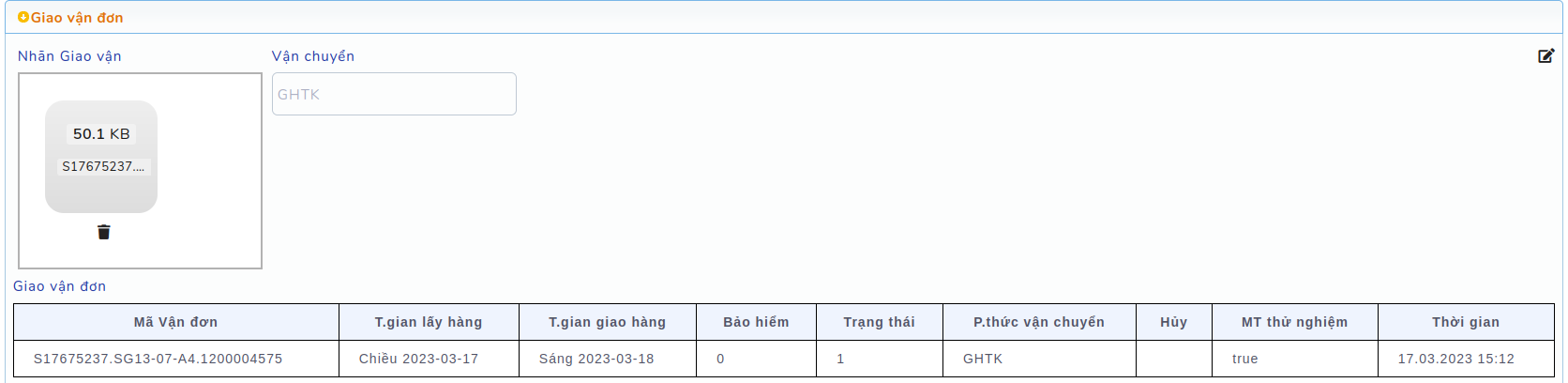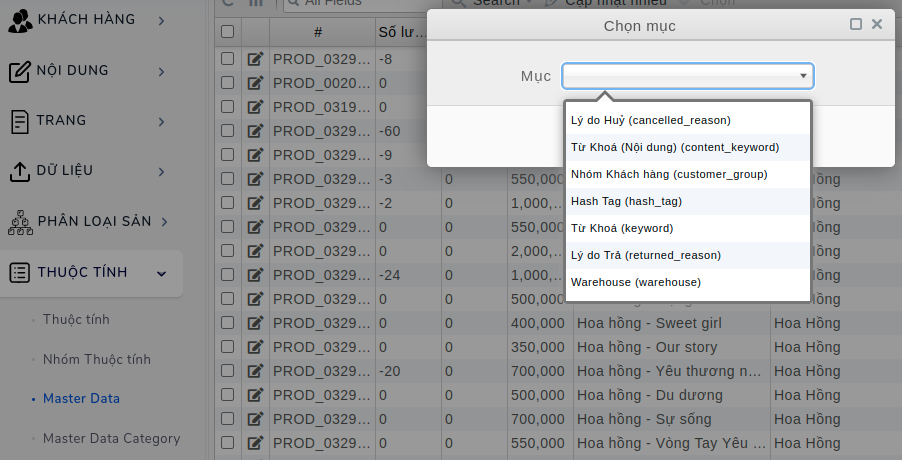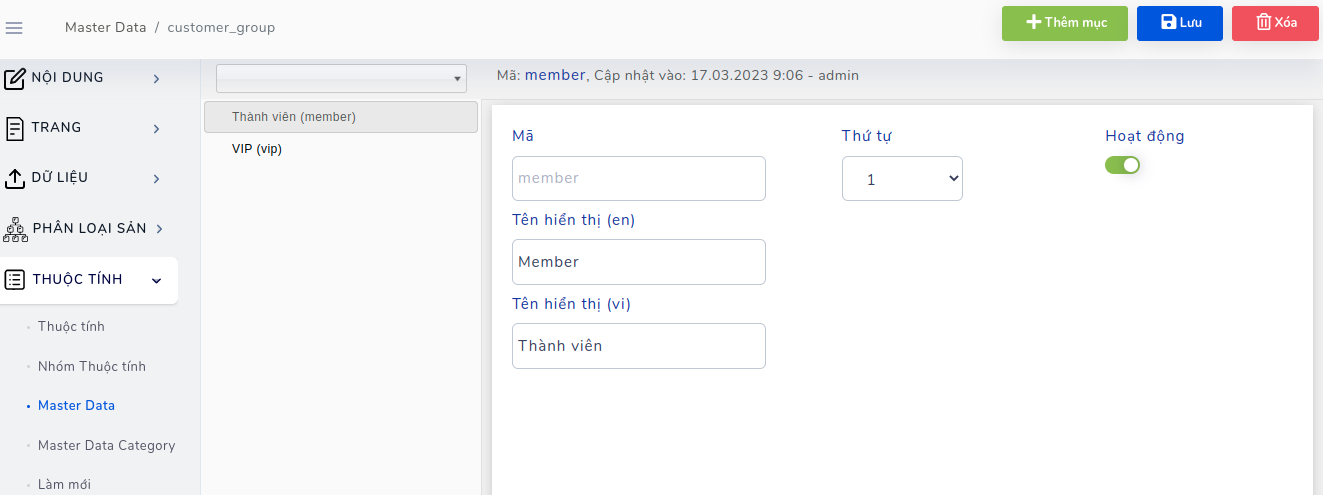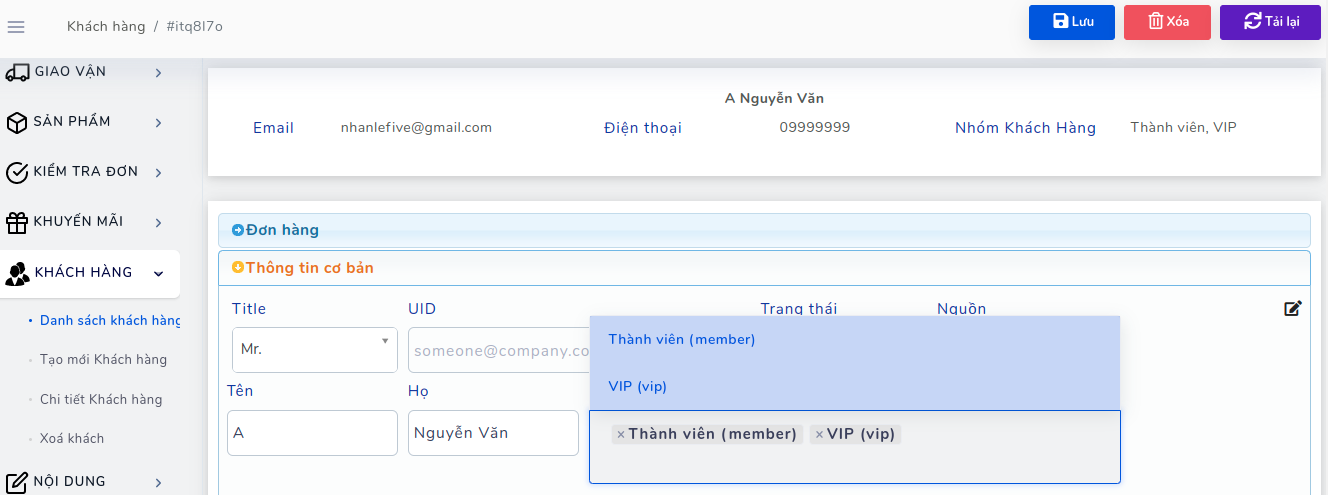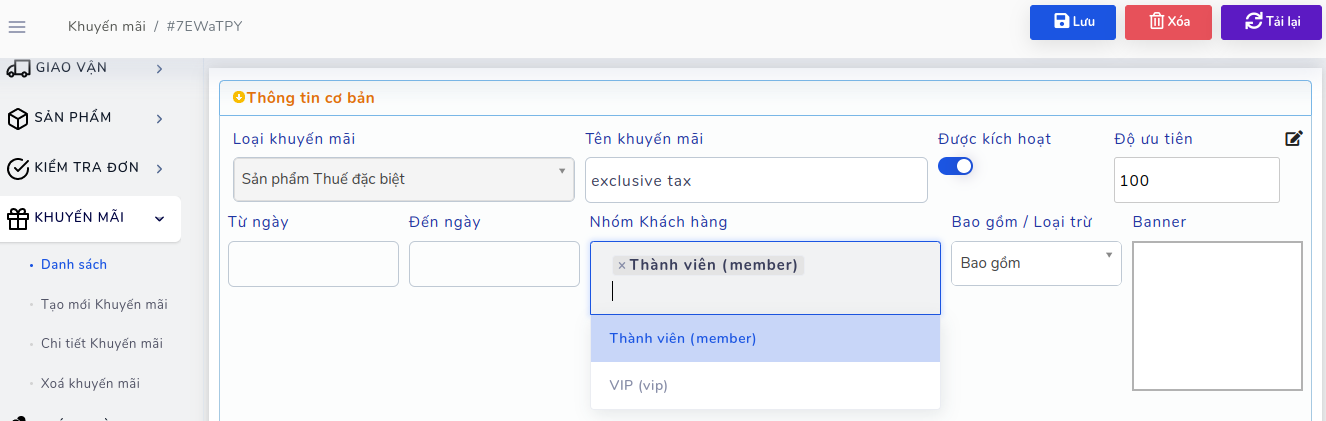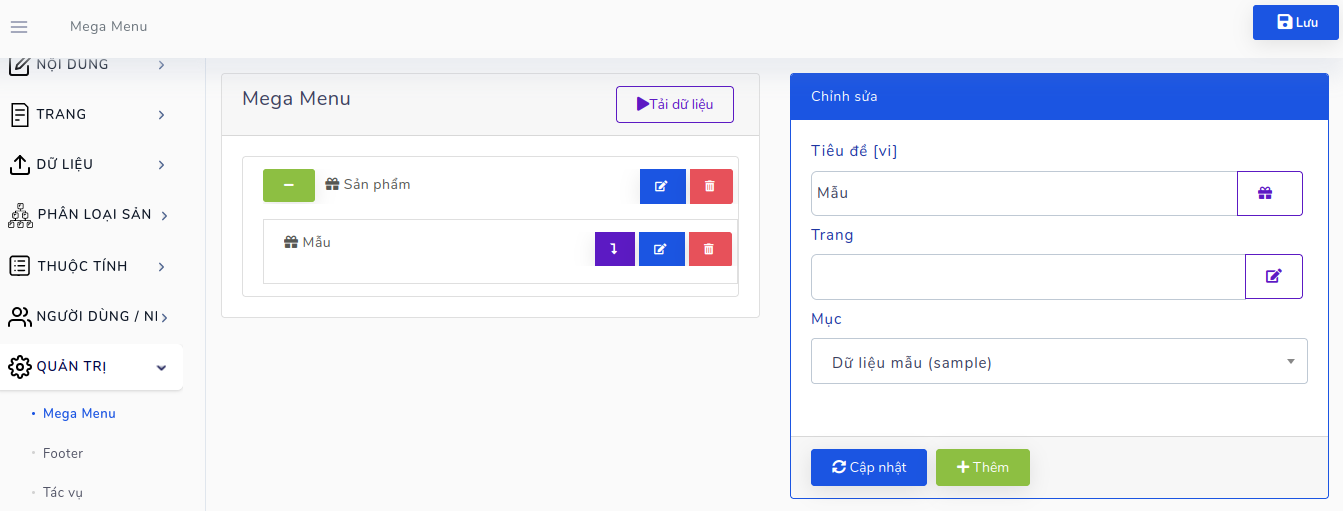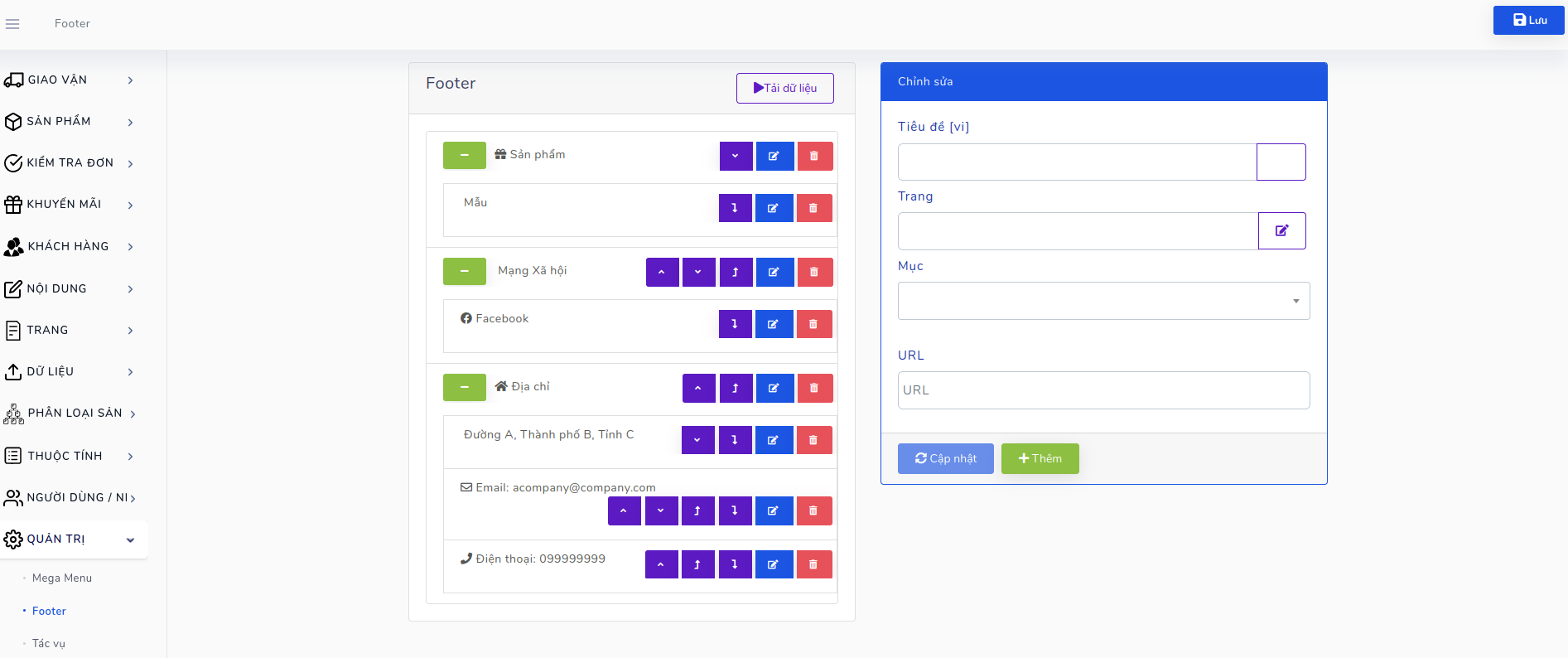I-SHOP.vn
Nền tảng Thương Mại Điện Tử cho mọi người
Tài liệu hướng dẫn sử dụng
- Phiên bản: 1.0
- Tác giả: I-SHOP
- Cập nhật: 18 / 07 / 2024
Quý khách có những câu hỏi khác, vui lòng liên hệ tại Hỗ trợ
Đăng ký
Quý khách làm theo những bước sau để đăng ký tài khoản / website mới:
- Truy cập vào https://i-shop.vn để nhập thông tin tài khoản, quý khách cần cung cấp email hợp lệ cho việc chứng thực OTP
- Sau đây là những thông tin quan trọng để thiết lập website:
Trang web cửa hàng- là mã duy nhất trên hệ thống, quý khách không thể đổi sau khi đăng ký website. Sau khi thiết lập, trang web của quý khách sẽ có tên<tên cửa hàng>.i-shop.vnEmail- email hợp lệ để nhận mã OTP và hiển thị trong email gửi điMã OTP- bấm vào nútLấy mã OTPđể nhận mã được gửi về hộp thư của Quý khách, copy mã vào ô OTPMật khẩu- Mật khẩu cho người dùng 'admin' (quản trị viên), sau khi đăng ký, dùng mật khẩu này với tên người dùng 'admin' để đăng nhập
Quản lý Sản phẩm
Quản lý Sản phẩm và đảm bảo Sản phẩm được hiển thị trên trang với thông tin đầy đủ và cập nhật
Quản lý Đơn hàng
Quản lý Đơn hàng dễ dàng và linh hoạt bằng các nút 'hành động' và đơn hàng sẽ được cập nhật theo thời gian thực
Chu trình Xử lý
Phần lớn các bước trong chu trình sẽ được tự động hóa, tuy nhiên để hoàn tất chu trình đơn hàng, một vài bước cần đến thao tác của người dùng như sau::
Xác nhậnchoGiao vận đơn- Sau khi đơn hàng được thiết lập, hệ thống sẽ kiểm tra tồn kho tự động và tạo Giao vận đơn, người dùng cần kiểm tra và bấm vàoXác nhậntại đối tượng Giao vận đơn để đơn hàng có thể tiếp tục xử lýGửi Giao vận 3PLchoGiao vận đơn- Sau khi người dùng kiểm tra và đảm bảo sản phẩm còn tồn kho và có thể bắt đầu gửi cho khách hàng, bấm vàoGửi Giao vận 3PL, hành động này sẽ gửi đơn hàng cho bên giao vận, đơn hàng sẽ được gửi qua giao vậnIn nhãn Giao vậnchoGiao vận đơn- Sau khi đơn hàng đã gửi qua Giao vận 3PL, người dùng có thể bấm vàoIn nhãn Giao vận(sau khi gửi đơn hàng 1-2 phút), hành động này sẽ gửi yêu cầu đến phía giao vận và nhận về nhãn vận chuyểnTrường hợp người dùng không chủ động bấm
In nhãn Giao vận, Sau khi Đơn hàng được gửi qua Giao vận, mỗi 10 phút hệ thống sẽ tự động gửi yêu cầu và tải file nhãn giao vận cho Đơn hàngNhãn giao vận sẽ được gửi thành 1 file PDF, người dùng cần tải về và dán vào kiện hàng
Đã chuyển 3PLchoGiao vận đơn- Sau khi kiện hàng đã được dán nhãn vận chuyển, người dùng có thể bấm vàoĐã chuyển 3PL, hành động này sẽ cập nhật trạng thái đơn hàng, khách hàng sẽ được cập nhật khi kiểm tra đơn hàng trên website
Khách hàng cần thanh toán trên website trước khi tạo đơn hàng nếu chọn phương thức thanh toán trực tuyến. Nếu phương thức thanh toán trực tuyến không khả dụng, người dùng có thể bật tuỳ chọn Thanh toán khi Nhận hàng trong Cấu hình Trang web
Thiết lập Thuộc tính
Các đối tượng và thuộc tính đối tượng dùng để thể hiện thông tin và thực hiện giao dịch. Trong phần tiếp theo, người dùng có thể định nghĩ các dữ liệu tùy biến dùng trong các chương trình khuyến mãi hoặc phân loại sản phẩm
Quản lý Dữ liệu mô tả
Dữ liệu mô tả định nghĩa giá trị cho thuộc tính, người dùng có thể thêm hoặc sửa phần mô tả dữ liệu tùy theo tình huống kinh doanh cụ thể
Để truy cập phần mô tả dữ liệu, người dùng truy cập từ thanh menu bên trái
Mã- Định danh duy nhất cho giá trị thuộc tínhTên hiển thị (en) / Tên hiển thị (vi)- Tên được hiển thị khi giá trị được chọnThứ tự- Thứ tự được hiển thị trong danh sách
Một số trường hợp dùng đến thuộc tính Nhóm Khách hàng
FAQ
Khuyến mãi có thuộc tính Độ ưu tiên, khuyến mãi nào độ ưu tiên cao hơn sẽ được áp dụng trước những độ ưu tiên nhỏ hơnQuý khách hàng có những câu hỏi hoặc thắc mắc nào khác, vui lòng liên hệ Hỗ trợ
Kính mong được phục vụ Quý khách
I-SHOP team.